1、点开开始菜单,点击【控制面板】。

2、在控制面板页面点击【用户账户】。
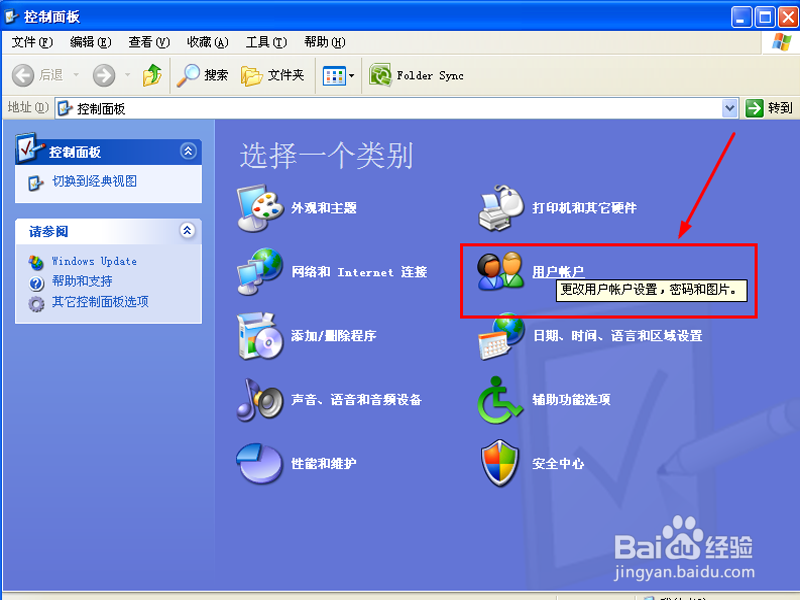
3、点击【更改账户】。

4、选择打开要设置密码的账户,这里我们就选小二吧。

5、点击【创建密码】。
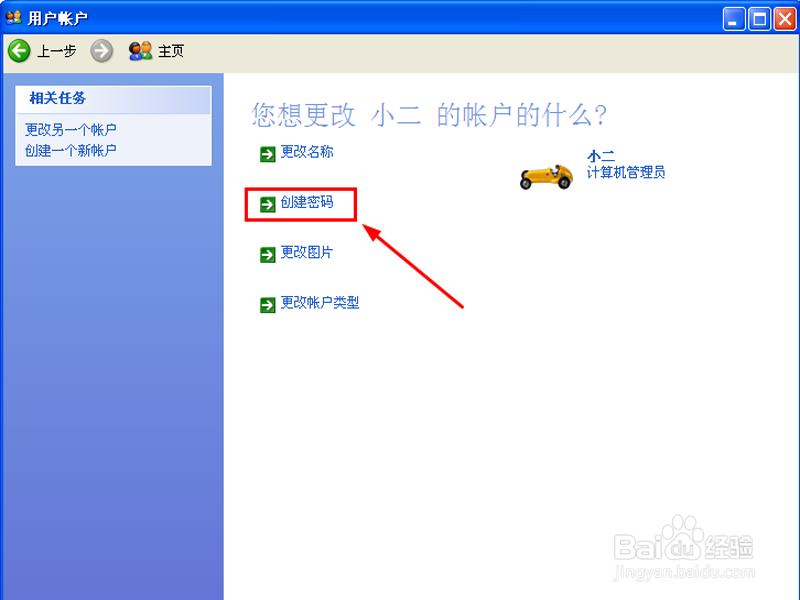
6、输入密码两次点击【创建密码】,密码提示要不要都可以,看个人喜好,一般我忘了密码的话有密码提示也没用,不知您是不是也是这种情况呢。

7、密码创建完成后我们看到小二已经是密码保护的了。
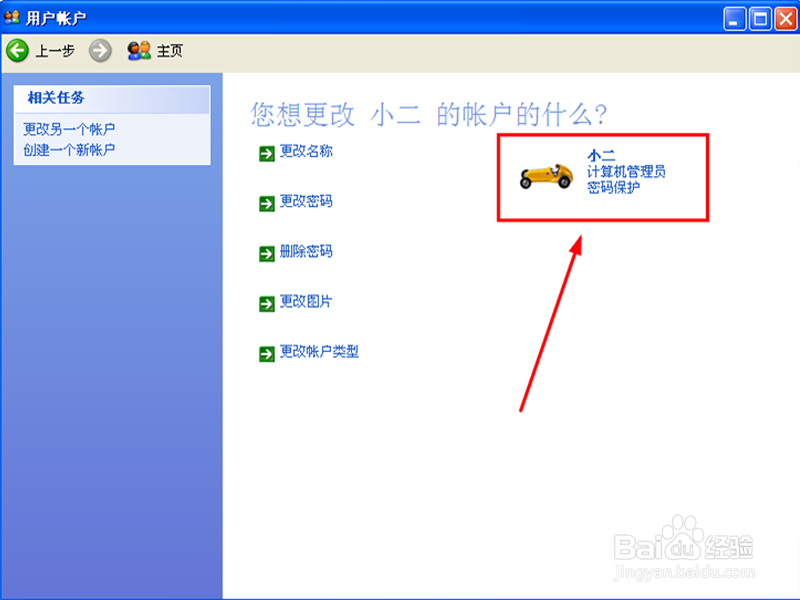
8、注销返回登录界面,这时候我们看到我们想要登录小二的话就得输入密码了,开机锁屏密码设置成功。

9、总结:1.进入控制面板;2.点击进入【用户账户】;3.点击【更改账户】;4.选择要更改的账户;5.点击【创建密码】;6.两次输入密码后点击【创建密码】;7.注销返回登录界面验证密码设置效果。
